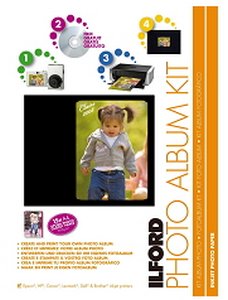 Faire son album photo complet, sans devoir attendre de le recevoir par la poste. C'est le défi lancé par Ilford en présentant son Kit permettant d'imprimer et d'assembler un album chez soi.
Faire son album photo complet, sans devoir attendre de le recevoir par la poste. C'est le défi lancé par Ilford en présentant son Kit permettant d'imprimer et d'assembler un album chez soi.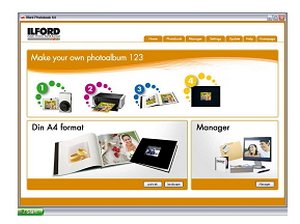 Tous les photographes, amateurs ou professionnels connaissent ces sites de développement qui vous proposent également de réaliser votre album sur votre PC (ou Mac) puis de transférer le fichier pour recevoir quelques jours plus tard un album imprimé, aux formes les plus diverses et soit brochés, soit reliés, etc., pour des sommes variant entre 20.- et 200.- €. Beaucoup ont déjà fait appel à ce genre de services en ligne avec plus ou moins de bonheur selon le résultat escompté et obtenu.
Tous les photographes, amateurs ou professionnels connaissent ces sites de développement qui vous proposent également de réaliser votre album sur votre PC (ou Mac) puis de transférer le fichier pour recevoir quelques jours plus tard un album imprimé, aux formes les plus diverses et soit brochés, soit reliés, etc., pour des sommes variant entre 20.- et 200.- €. Beaucoup ont déjà fait appel à ce genre de services en ligne avec plus ou moins de bonheur selon le résultat escompté et obtenu. Pour innover dans ce créneau, Ilford, réputé non seulement pour ses films photographiques mais également pour ses papiers photo, argentiques ou pour imprimantes, propose désormais dans des grandes surfaces comme la FNAC, Carrefour, Surcouf, ou d'autres magasins spécialisés, un kit complet permettant de réaliser soi-même son album pour moins de 20.-€. Le kit comprend 15 feuilles de papier photo pour jet d'encre de type « glossy » imprimable sur une seule face, une couverture rigide, deux couvertures transparentes pour le montage et un CD comprenant le logiciel nécessaire à la mise en page et l'impression.(Images 1 à 3)
Pour innover dans ce créneau, Ilford, réputé non seulement pour ses films photographiques mais également pour ses papiers photo, argentiques ou pour imprimantes, propose désormais dans des grandes surfaces comme la FNAC, Carrefour, Surcouf, ou d'autres magasins spécialisés, un kit complet permettant de réaliser soi-même son album pour moins de 20.-€. Le kit comprend 15 feuilles de papier photo pour jet d'encre de type « glossy » imprimable sur une seule face, une couverture rigide, deux couvertures transparentes pour le montage et un CD comprenant le logiciel nécessaire à la mise en page et l'impression.(Images 1 à 3)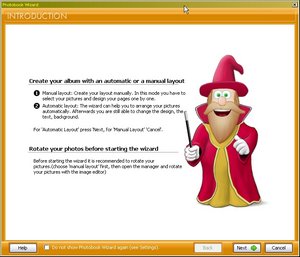 Après avoir installé le logiciel, place au travail! La version à tester qui m'a été fournie est en anglais mais les kits disponibles en France sont en français. Au lancement du logiciel, (Image 2) il faut d'abord choisir entre le format vertical ou horizontal (Portrait ou paysage) du livre. Ensuite, un petit magicien vient vous indiquer comment continuer pour réaliser votre chef d'oeuvre. (Image 4)
Après avoir installé le logiciel, place au travail! La version à tester qui m'a été fournie est en anglais mais les kits disponibles en France sont en français. Au lancement du logiciel, (Image 2) il faut d'abord choisir entre le format vertical ou horizontal (Portrait ou paysage) du livre. Ensuite, un petit magicien vient vous indiquer comment continuer pour réaliser votre chef d'oeuvre. (Image 4) 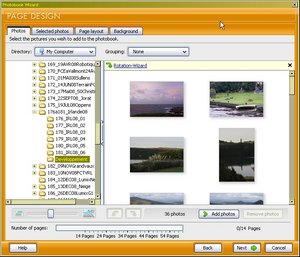 Ce petit assistant rouge n'apparaîtra cependant que deux fois, la première pour vous aider dans les paramétrages et les choix photographiques de votre album et enfin pour vous dire comment continuer une fois que vous avez terminé cela. Donc le petit magicien rouge vous explique de choisir vos photos (qu'elles soient préalablement triées et préparées ou simplement en vrac) mais il omet de vous dire qu'elles doivent être en format JPEG, impérativement. (Image 5)
Ce petit assistant rouge n'apparaîtra cependant que deux fois, la première pour vous aider dans les paramétrages et les choix photographiques de votre album et enfin pour vous dire comment continuer une fois que vous avez terminé cela. Donc le petit magicien rouge vous explique de choisir vos photos (qu'elles soient préalablement triées et préparées ou simplement en vrac) mais il omet de vous dire qu'elles doivent être en format JPEG, impérativement. (Image 5) 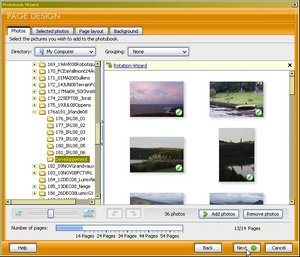 Il vous dit bien qu'il est préférable de tourner les images dans le bon sens car l'installateur automatique ne tient pas compte de la rotation lors de la mise en page. Il reconnaît le format vertical ou horizontal mais ne se soucie pas de savoir si la photo est présentée correctement. Une fois sélectionnées, vos images sont marquées d'un « vu » vert. (Image 6) Vous pouvez ensuite également choisir la disposition de vos images ainsi que les différents fonds de page à appliquer (Images 7 à 9) .
Il vous dit bien qu'il est préférable de tourner les images dans le bon sens car l'installateur automatique ne tient pas compte de la rotation lors de la mise en page. Il reconnaît le format vertical ou horizontal mais ne se soucie pas de savoir si la photo est présentée correctement. Une fois sélectionnées, vos images sont marquées d'un « vu » vert. (Image 6) Vous pouvez ensuite également choisir la disposition de vos images ainsi que les différents fonds de page à appliquer (Images 7 à 9) .
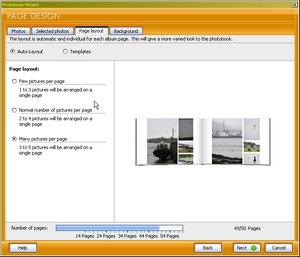
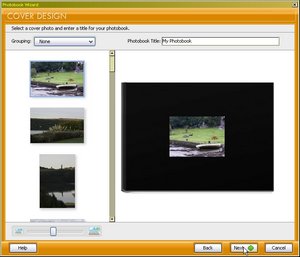
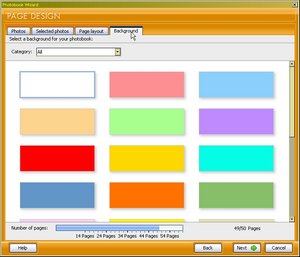
Ensuite, le programme vous demande de choisir l'image qui viendra sur la première page et qui sera visible à travers la fenêtre dans la couverture. Il prend par défaut la première image sélectionnée mais vous pouvez la changer facilement. Après quoi, vous pouvez corriger votre mise en page, déplacer, ajouter modifier la grandeur des images (Images 10 à 12) et même corriger une image (luminosité, contraste, etc) Image 13.
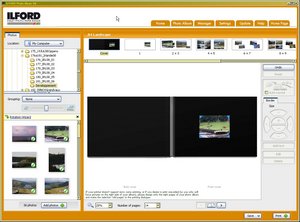
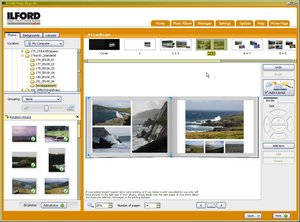
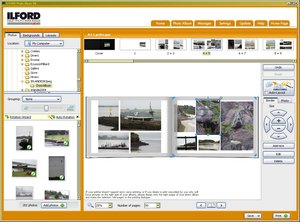
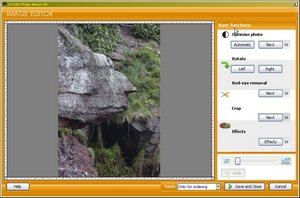
Une fois terminé, vous pourrez passer à l'impression, non sans que le programme vous ait rappelé de sauvegarder d'abord votre travail. Vous pouvez contrôler chaque page à imprimer, et comme avec tout logiciel choisir ce que vous voulez imprimer (si ce n'est qu'une partie, par exemple). Attention, la dernière case en bas à gauche force l'imprimante à vous confirmer l'impression de chaque page et est cochée par défaut. Ce n'est utile que lorsque vous faites du recto-verso et que vous devez tourner votre feuille. Et voilà, votre album est « presque prêt » (Image 17 et 18).
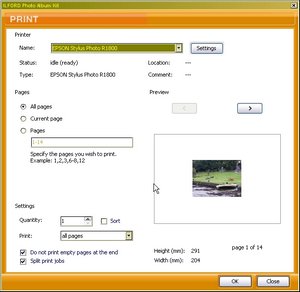
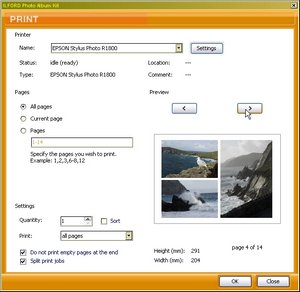
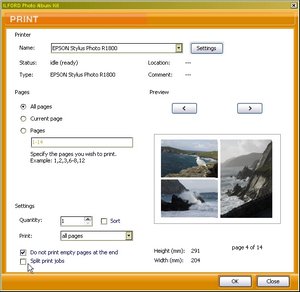

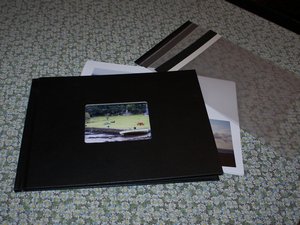
Avant de passer à la dernière phase, l'assemblage, il est conseillé de laisser sécher vos pages quelques jours. Ce n'est pas indispensable mais vaut mieux prendre ses précautions. Après ce séchage, il suffit d'agrafer les pages sur le côté gauche en ayant pris soin de mettre une page transparente devant et derrière, bord noir du côté à agrafer, de glisser le tout dans l'album. Calez le tout, centrez soigneusement et en veillant à ne rien déplacer, retirez les protections blanches de la bande autocollante et pressez fermement pendant quelque dizaines de secondes su le livre fermé et à la hauteur des bandes collantes et voilà un superbe souvenir! Dans l'ensemble, ce kit me donne semble un bon produit, de qualité avec un regret au niveau du logiciel, principalement, car celui-ci a tendance, en mode automatique, à laisser beaucoup trop d'espace inutilisé. Même si l'on tient compte du fait qu'il faut environ 1,5 cm à gauche pour la reliure, les marges de droite de plus de 2 cm pourraient être mieux exploitées. Mais comme il est possible de faire des adaptations manuelles, mis à part un peu de temps supplémentaire, c'est presque un détail.
Dans l'ensemble, ce kit me donne semble un bon produit, de qualité avec un regret au niveau du logiciel, principalement, car celui-ci a tendance, en mode automatique, à laisser beaucoup trop d'espace inutilisé. Même si l'on tient compte du fait qu'il faut environ 1,5 cm à gauche pour la reliure, les marges de droite de plus de 2 cm pourraient être mieux exploitées. Mais comme il est possible de faire des adaptations manuelles, mis à part un peu de temps supplémentaire, c'est presque un détail. Gros bémol cependant. Lors de mon test, tant avec une imprimante haut de gamme (Epson Stylus Photo R 1800) qu'avec d'autres imprimantes (Epson et HP notamment), j'ai eu la désagréable surprise de voir de vilaines taches noires ternir les coins de mes pages. (Image 19 et 20) Ce n'est arrivé que sur les pages du kit. Tous les tests que j'ai mené avec d'autres papiers photo, de la même marque ou de concurrents, aucun n'a produit ces ratures. Je soupçonne le papier plastifié de se recourber en fin de course sous la pression des galets de l'imprimante et ainsi de toucher le fond des têtes d'impression. Espérons que les ingénieurs de chez Ilford sauront trouver rapidement la parade.
Gros bémol cependant. Lors de mon test, tant avec une imprimante haut de gamme (Epson Stylus Photo R 1800) qu'avec d'autres imprimantes (Epson et HP notamment), j'ai eu la désagréable surprise de voir de vilaines taches noires ternir les coins de mes pages. (Image 19 et 20) Ce n'est arrivé que sur les pages du kit. Tous les tests que j'ai mené avec d'autres papiers photo, de la même marque ou de concurrents, aucun n'a produit ces ratures. Je soupçonne le papier plastifié de se recourber en fin de course sous la pression des galets de l'imprimante et ainsi de toucher le fond des têtes d'impression. Espérons que les ingénieurs de chez Ilford sauront trouver rapidement la parade.
Le logiciel prévoit la possibilité d'éditer des livres A4 au format horizontal ou vertical.  Le kit proposé sur le site du producteur comme celui testé n'est qu'en format horizontal. Il était logique de se demander si une version verticale avec reliure sur le grand côté était prévue mais il semble que ce ne soit pas le cas et que la reliure reste sur le petit côté en format vertical. Dans les premières fenêtres du logiciel, on peut ajouter des pages, jusqu'à un maximum de 60. Ilford m'a confirmé qu'ils préparent d'autres kits capables d'accueillir jusqu'à 60 pages. Enfin, comme il est possible d'imprimer recto /verso dès que l'on spécifie une impression page après page, du papier imprimable de chaque côté est à l'étude voire en préparation. A suivre donc...
Le kit proposé sur le site du producteur comme celui testé n'est qu'en format horizontal. Il était logique de se demander si une version verticale avec reliure sur le grand côté était prévue mais il semble que ce ne soit pas le cas et que la reliure reste sur le petit côté en format vertical. Dans les premières fenêtres du logiciel, on peut ajouter des pages, jusqu'à un maximum de 60. Ilford m'a confirmé qu'ils préparent d'autres kits capables d'accueillir jusqu'à 60 pages. Enfin, comme il est possible d'imprimer recto /verso dès que l'on spécifie une impression page après page, du papier imprimable de chaque côté est à l'étude voire en préparation. A suivre donc...
Pour en savoir plus sur l'auteur de cette rubrique
Test, article et photos réalisés par Rémy Pilliard
Chronique par Rémy Pilliard
Photographies d'auteur
Site : http://www.d-aprilli.net/
E-mail : remy.pilliardATphotophiles.com (remplacer AT par @)